您收到了加入群组/社区的 Discord 邀请,但每次您尝试加入时,它都会在屏幕上抛出“无法接受邀请”消息。在几种情况下,您无法在 Discord 中接受邀请。原因列表从一个简单的原因开始,例如错误的链接,甚至一直到最不寻常的原因,例如浏览器缓存中的损坏。
修复 1 – 尝试从隐身选项卡接受
尝试从隐身选项卡接受 Discord 上的邀请。它可能会奏效。
第 1 步 –在浏览器窗口中,打开隐身标签页。只需按 Ctrl+Shift+N 即可。
第 2 步 –从那里登录 Discord。
步骤 3 –尝试回应 Discord 邀请。
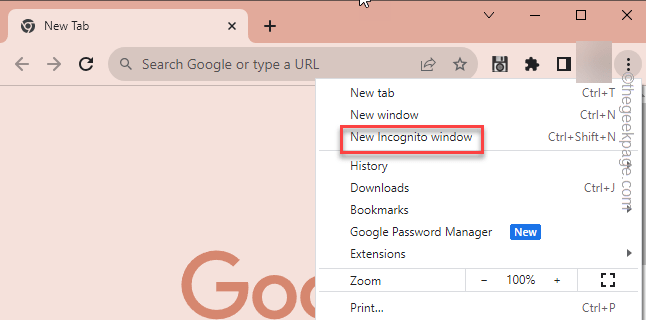
检查这是否有效。
修复 2 – 清理缓存
好久没清除浏览器缓存了?这样做可能会解决 Discord 中的邀请问题。
第 1 步 –在新选项卡中,粘贴此行并按 Enter。
chrome://settings/clearBrowserData
在此页面中,您可以清除整个浏览历史记录。
第 2 步 –在“清除浏览器数据”页面中,转到“高级”选项卡。
步骤 3 –然后,将“时间范围”设置为“所有时间”。
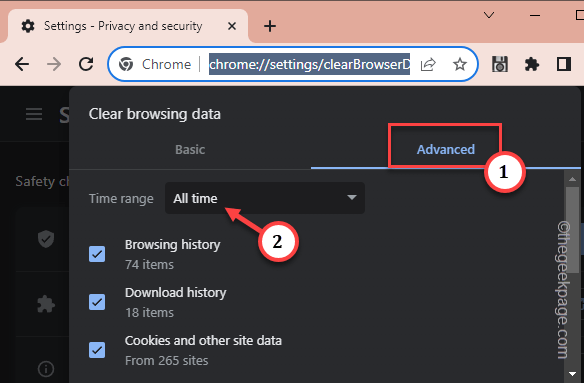
第 4 步 –您可以在浏览器中清除许多内容。逐个勾选这些选项。
Browsing history Download history Cookies and other site data Cached images and files
第 5 步 –使用“清除数据”选项清除整个浏览历史记录。
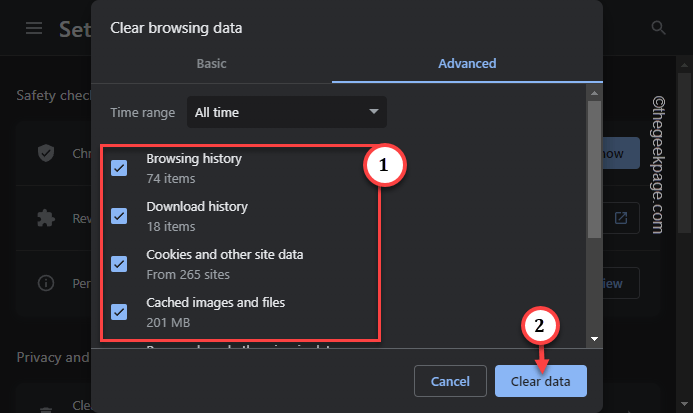
这只是几秒钟。因此,在清除浏览器历史记录后,尝试再次回复该 Discord 邀请。
修复 3 – 离开其他服务器
您可以在 Discord 中加入的服务器数量是有限制的。通常,上限为 100,这意味着您最多只能加入 100 台服务器。
第 1 步 –如果您已经加入了 100 台服务器,请找出其中不必要的服务器。
第 2 步 –接下来,右键单击该服务器,然后单击“离开服务器”。
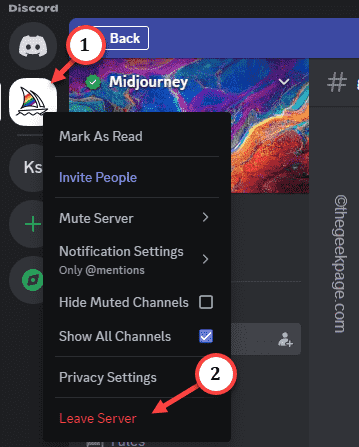
这样,将所有不必要的服务器留在 Discord 中。最后,您可以使用邀请链接并加入 Discord 服务器。
修复 4 – 使用商店中的 Discord 应用程序
从 Microsoft 商店下载 Discord 应用程序并登录该应用程序。
第 1 步 –为此,请启动 Microsoft 商店。
第 2 步 –搜索“Discord”并安装该应用程序。
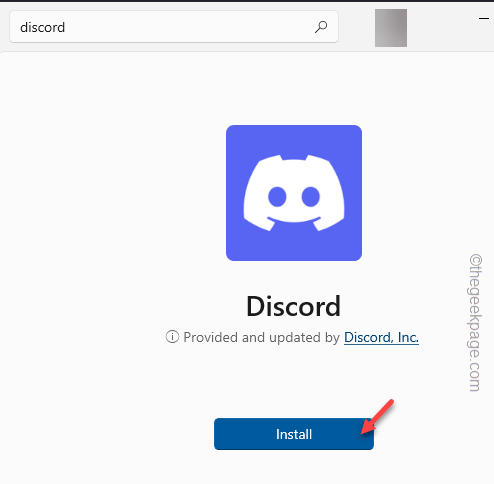
步骤 3 –安装 Discord 应用程序后,将其打开。
第 4 步 – 使用您自己的 Discord 凭据登录应用程序。
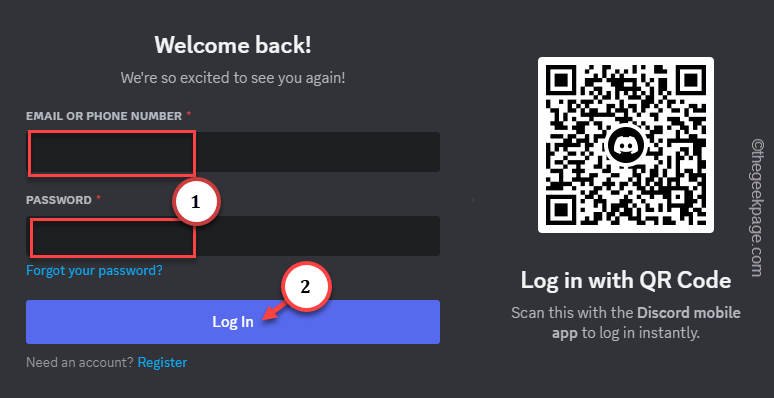
现在,点击 Discord 邀请,当邀请链接在 Discord 应用程序中打开时,尝试接受它。
修复 5 – 链接错误或过期
与您共享的邀请链接可能已过期。Discus中的每个邀请链接在生成时都有一个前缀的到期日期。因此,请与发件人仔细检查链接是否确实有效。
否则,您可以随时要求提供新的新链接来加入。
修复 6 – 您被禁止使用服务器
如果您(您当前使用的帐户)被禁止进入服务器,则 discord 邀请链接将不起作用。如果是这种情况,邀请链接是无用的。
使用单独的 Discord 帐户并尝试接受邀请。
检查这是否解决了问题。